Si të shkruani shënime në OneNote 2013 në Android

Mësoni si të shkruani shënime në OneNote 2013 në Android me krijimin, hapjen dhe regjistrimin e shënimeve. Aplikoni strategji efektive për menaxhimin e shënimeve tuaja.
Microsoft PowerPoint 2019 ofron pak magji për redaktimin e fotografive në aftësinë për të hequr sfondin nga një fotografi. Për shembull, imazhi i mëposhtëm tregon një foto të qenit tim Lucy me sfond të hequr. (Heqja e sfondit funksionon më mirë me fotot që kanë një dallim të qartë me kontrast të lartë midis subjektit të figurës dhe sfondit.)

Lucy me sfond të hequr.
Për të realizuar këtë pak magji të redaktimit të fotografive, ndiqni këto hapa:
1. Zgjidhni foton sfondin e së cilës dëshironi të hiqni.
2. Në skedën Veglat e figurës → Format, klikoni butonin Hiq sfondin (që gjendet në grupin Rregullo).
Kur e bëni këtë, PowerPoint përpiqet të përcaktojë se cila pjesë e fotografisë suaj është subjekti i figurës dhe cila pjesë është sfondi. PowerPoint krijon një drejtkëndësh kufizues që përmban atë që mendon se është subjekti i figurës. Më pas analizon ngjyrat në figurë për të përcaktuar se cilat beson se janë pjesët e sfondit të figurës. Sfondi më pas shfaqet në ngjyrë vjollce. Përveç kësaj, një skedë speciale për heqjen e sfondit shfaqet në shirit.
Kjo figurë tregon përpjekjen fillestare të PowerPoint për të hequr sfondin nga fotografia e Lucy. Siç mund ta shihni, PowerPoint ka gjetur pjesën më të madhe të kokës së Lucy-t, por ka arritur t'i presë majën e kokës, hundën dhe syrin e djathtë. Rezultati është pak shqetësues.
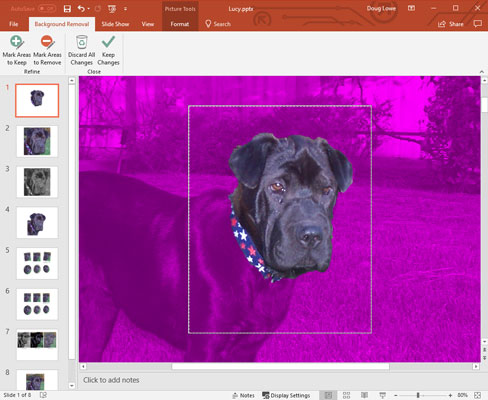
Përpjekja fillestare e PowerPoint për të hequr sfondin.
3. Nëse është e nevojshme, ndryshoni madhësinë e drejtkëndëshit kufizues për të mbyllur siç duhet subjektin.
Kjo figurë tregon rezultatet pasi ndryshova përmasat e drejtkëndëshit kufizues për të përfshirë të gjithë kokën e Lucy.
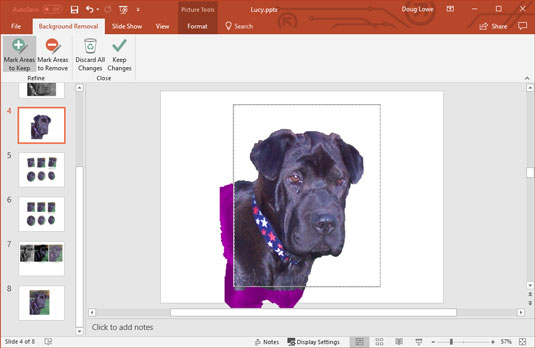
Heqja e sfondit pas përleshjes me drejtkëndëshin kufizues dhe shënimin e zonave për t'u mbajtur dhe hequr.
4. Nëse është e nevojshme, përdorni butonat Mark Areas to Keep dhe Mark Areas to Remove për të përmirësuar vendndodhjen e sfondit të figurës.
Për shembull, nëse një zonë që është pjesë e subjektit shfaqet si sfond, klikoni butonin Shënoni zonat për të mbajtur. Më pas, ose klikoni në zonën që dëshironi të përfshini ose klikoni dhe tërhiqni një vijë përgjatë një pjese të madhe të zonës që do të përfshihet. PowerPoint do të përpiqet të dallojë se cilën pjesë të figurës keni shënuar dhe ta përfshijë atë zonë në subjektin e figurës. Vini re se nuk duhet të rrethoni zonën që dëshironi të përfshini, as nuk duhet të jeni shumë të saktë. PowerPoint do të bëjë çmos për të kuptuar se cilat pjesë të imazhit të përfshijë bazuar në shenjën tuaj.
Në mënyrë të ngjashme, nëse PowerPoint ka gabuar një pjesë të sfondit për temën, klikoni butonin Shënoni zonat për të hequr dhe klikoni ose vizatoni një vijë brenda zonës që duhet hequr.
Nëse PowerPoint keqinterpreton shenjën tuaj, shtypni Ctrl+Z për të zhbërë veprimin tuaj. Ose, klikoni butonin Delete Mark dhe më pas klikoni shenjën që dëshironi të fshini.
5. Përsëriteni hapin 4 derisa të keni hequr me sukses sfondin e figurës.
6. Klikoni butonin Keep Changes.
Diapozitivi kthehet në normalitet, me sfondin e fotografisë suaj të hequr.
Mësoni si të shkruani shënime në OneNote 2013 në Android me krijimin, hapjen dhe regjistrimin e shënimeve. Aplikoni strategji efektive për menaxhimin e shënimeve tuaja.
Mësoni si të formatoni numrat në një varg teksti në Excel për të përfshirë informacione të sakta dhe tërheqëse për raportet tuaja.
Në Excel 2010, fshini të dhënat apo formatin e qelizave lehtësisht me disa metoda të thjeshta. Mësoni si të menaxhoni përmbajtjen e qelizave me opsione të ndryshme.
Zhvilloni aftësitë tuaja në formatimin e elementeve të grafikut në Excel 2007 përmes metodave të thjeshta dhe efikase.
Mësoni se si të rreshtoni dhe justifikoni tekstin në Word 2010 me opsione të ndryshme rreshtimi dhe justifikimi për të përmirësuar formatimin e dokumenteve tuaja.
Mësoni si të krijoni makro në Excel 2019 për të automatizuar komandat dhe thjeshtuar detyrat tuaja.
Mënyra vizuale dhe e shpejtë për të vendosur një ndalesë skedash në Word 2016 është përdorimi i vizores. Zbulo disa këshilla dhe truke për përdorimin e skedave në këtë program.
Mësoni si të formula boshtet X dhe Y në Excel 2007, duke përfshirë mundësitë e ndryshimit të formatimeve për grafikët e ndryshëm.
Eksploroni se si Excel mund t
Mësoni se si të përdorni veçorinë Find and Replace të Excel 2007 për të gjetur dhe zëvendësuar të dhëna në mënyrë efikase. Kjo udhëzues është e përshtatshme për të gjithë përdoruesit që dëshirojnë të rrisin produktivitetin e tyre.







